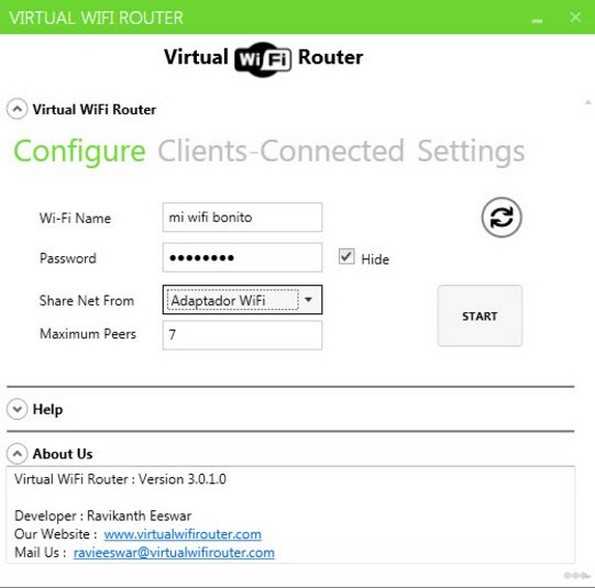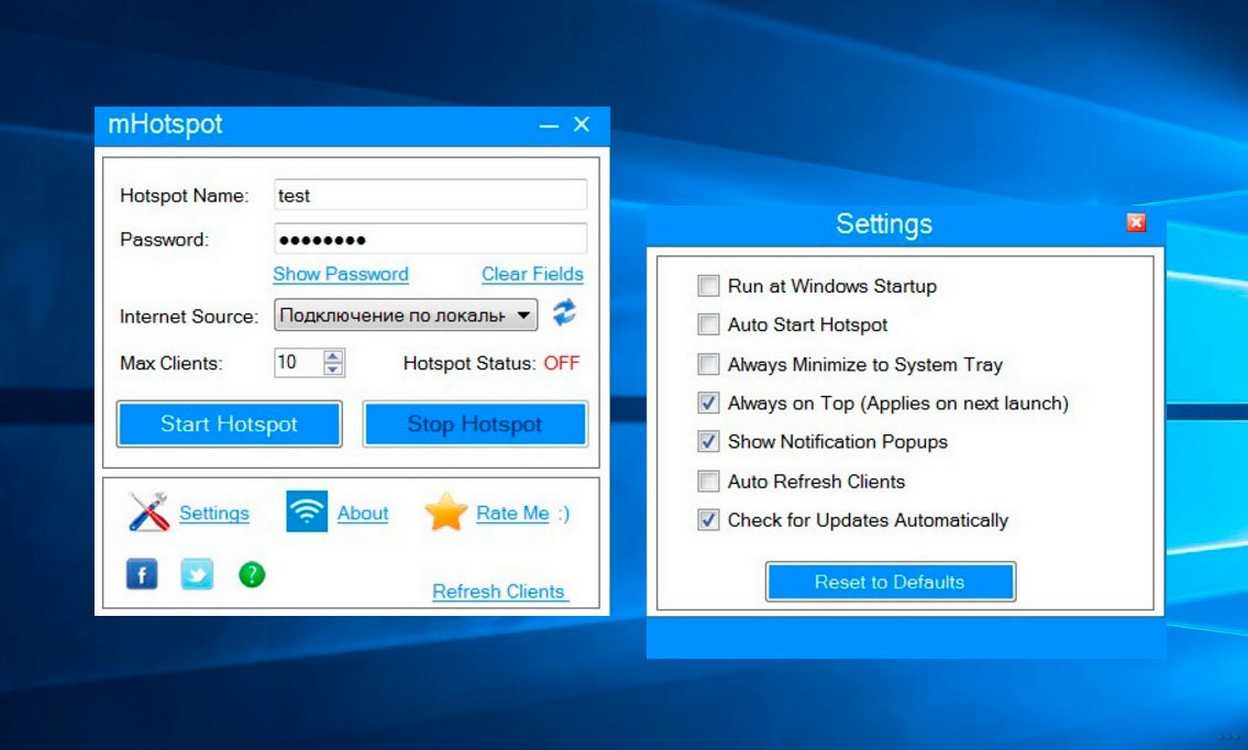Обзор инструментов для раздачи интернета
Программа для раздачи Wi-Fi через ноутбук помогает быстро создать защищенный сигнал и передать его на другие устройства.
Есть много инструментов этого типа, они имеют схожую функциональность и позволяют ноутбуку функционировать как точка доступа и раздавать Интернет через Wi-Fi, поступая по кабелю, 3G / 4G или беспроводной сети.
Основные из них:
- Создатель WiFi;
- Создатель точки доступа Wi-Fi;
- MyPublicWiFi;
- точка доступа;
- Соединять.
Разница между ними в некоторых функциях, безопасности, производительности и даже в оплате дополнительных услуг.
WiFi Hotspot Creator
Раздавать Wi-Fi можно с помощью приложения Wi-Fi HotSpot Creator. Он использует ту же технологию, что и обычные маршрутизаторы Wi-Fi.
Преимущества:
- простота установки и использования;
- использовать ноутбук для передачи Wi-Fi;
- парольная защита соединения;
- работать с любым интернет-подключением;
- безопасный обмен данными благодаря технологии WPA2;
- возможность подключения к сети неограниченного количества пользователей.
При установке Wi-Fi HotSpot Creator будьте осторожны, так как программа предлагает вам загрузить ненужные дополнения. Некоторые антивирусы могут увидеть в приложении угрозу для системы и заблокировать ее.
Но в целом WiFi Hotspot Creator довольно прост в использовании, вам просто нужно запустить его от имени администратора, иначе программа откроется, но не развернется.
Конфигурация приложения:
- в списке NIC выберите подключение к беспроводной сети;
- в поле Name (SSID) введите название сети;
- в поле Passphrase — пароль от WiFi;
- нажмите Пуск.
К недостаткам утилиты можно отнести то, что она может вылетать при создании точки доступа. Это решается перезагрузкой утилиты или компьютера, и если это не помогает, стоит изменить настройки адаптера: сначала закройте к нему доступ, затем откройте и попробуйте снова создать соединение.
mHotspot
Распространение в Интернете также можно осуществить с помощью mHotspot. У него приятный интерфейс, множество опций, а также отображается статистика подключений. Для начала вам необходимо скачать и установить программу на свой ноутбук.
Далее вам нужно создать общее Wi-Fi соединение:
- перейдите во вкладку «Доступ»;
- щелкните правой кнопкой мыши соединение;
- откройте его «Свойства»;
- установите флажок «Разрешить другим пользователям сети подключаться к Интернету».
Затем запустите mHotspot:
Настроить соединение довольно просто:
- выберите источник в Интернете;
- введите название точки доступа;
- выберите пароль;
- нажмите кнопку «Пуск.
В настройках также отметьте следующие пункты:
MyPublicWiFi
MyPublicWiFi — это бесплатное приложение для подключения к ПК, которое позволяет отслеживать URL-адреса посещаемых вами веб-сайтов и имеет встроенный брандмауэр.
Эти параметры позволяют настроить приложение для блокировки посещения определенных сайтов и отслеживания всех посещаемых ресурсов, что полезно при создании сети на предприятиях и в учебных заведениях.
Для организации точки доступа необходимо:
- создать точку доступа (если вам нужно просмотреть данные подключенных пользователей (IP, Mac-адрес и т д));
- укажите имя сети (Network Name);
- введите для него пароль (сетевой ключ);
- сохранить параметры (Установить и запустить Hotspot).
Особенности:
- раздача доступа в Интернет через беспроводную сеть;
- встроенный межсетевой экран;
- поддержка шифрования WPA2;
- отслеживать все посещенные URL-адреса;
- возможность запретить посещение определенных сайтов и ресурсов.
Наиболее популярные программы-раздатчики Wi-Fi
Итак, рассмотрим лучшие программы для распределения Wi-Fi с точки зрения бывалых пользователей и специалистов. В этом обзоре их представлено несколько:
Virtual Router Plus.Стоит сразу отметить, что приложение рассчитано на работу с Windows 7. Удобно то, что нет необходимости устанавливать ПО на свой компьютер либо ноутбук.Нужно скачать из безопасного источника архивный файл и запустить exe-шник. Сразу же после запуска приложение начнёт пытаться раздавать интернет вокруг другим потребителям. Если сеть будет запущена удачно, то останется открыть общий доступ к Интернет-соединению.
Желательно выполнить перезагрузку и повторно запустить ПО для раздачи Wi-Fi. Тому, кто опасается хакерских кибер-атак, можно воспользоваться расширенными настройками для смены пароля и логина к своему Wi-Fi. При трудностях запуска соединения скорее всего искать проблему стоит в беспроводном адаптере либо его драйверах. Программу можно свернуть на панель уведомлений, где она не будет досаждать глазу. При закрытии раздача интернета прекращается.
Switch Virtual Router. Ещё одна из топ-программ для раздачи Wi-Fi. Многие спецы со стажем считают её лучшим предложением среди подобного программного обеспечения. Большим преимуществом является то, что она раздаётся бесплатно, а интерфейс полностью на русском языке. Лучше всего скачивать её с официального сайта разработчика.Итак, после скачивания и завершения установочного процесса можно запускать программу в работу. Под кнопкой, которая выглядит как шестерёнка, расположены настройки — в них юзер может сменить имя для входа и пароль, если есть такая потребность. Можно сменить не только эти параметры, но и разнообразные другие. Чтобы запустить точку доступа, нажать следует на клавишу «Start». Теперь для разных устройств появится общий интернет-доступ в пределах места действия сигнала
Важно, чтобы на ПК или ноутбуке стоял драйвер, который бы смог поддерживать работу сети в целом. Если нет поддержки сети, то нужно обновить драйвера, скачав их такие, что походят к конкретной модели компьютера
В случае возникновения ошибки «Wi-Fi-адаптер выключен», необходимо протестировать работу виртуального адаптера.
Программа Maryfi для раздачи интернета с ноутбуков. Закачать эту программу для windows можно на официальном ресурсе разработчика. Если нужна русская версия интерфейса, то её также можно отыскать на просторах глобальной сети. После скачивания запускаем как обычно установочный файл. При первом запуске система может попросить установить некоторые компоненты — для этого следует согласиться с её предложением. Всё приложение умещается в одно небольшое окошко экрана. Останется придумать для сети название и пароль, после чего нажать на кнопку запуска. Если адаптер работает исправно, то будет запущена и сеть.
Connectify Hotspot
Стоит обратить внимание, что это приложение предоставляется на платной основе. Если отказаться от оплаты, то пробная версия будет урезанной по своему функционалу
Зато, если выбрать платную модификацию, то в ней много полезных опций. Нет необходимости открывать общий доступ к интернету, в частности. Достаточно выбрать одно подключение и начать тестировать. Сразу после загрузки на жёсткий диск, можно устанавливать специальный файл и запускать программу. Дальше следует выбрать конкретное подключение. При необходимости меняется её название и пароль. В конце нажимается кнопка «Start Hotspot». Теперь ноутбук сможет раздать Wi-Fi. Можно открыть вкладку программы и своими глазами увидеть, какие к ней подключены дополнительные устройства. Предусмотрен статистический отчёт, сколько интернета какое устройство использует.
Теперь о том, какие действия следует проделать после установки одной из перечисленных выше программ. Необходимо быть уверенным в том, что в целом доступ работает исправно. Для этого находим значок подключения к интернету и нажимаем по нему правой клавишей мыши. Откроется пункт «Центр управления сетями и общим доступом». В нём необходимо найти подпункт, отвечающий за смену параметров адаптера.
Выбираем то подключение, которое установлено на ПК или ноутбуке. После нажатия правой кнопкой мыши станет возможным выбрать меню «Свойства». Теперь требуется развернуть вкладку с названием «Доступ» и найти в нём такой пункт, как «Разрешить другим пользователям…». Ставим возле него галочку, выбираем наше подключение и подтверждаем действие. После всех этих процедур придётся перезагрузить ноутбук и повторно сделать запуск раздачи Wi-Fi.
Раздаем интернет с компьютера на телефон без роутера
С помощью этой схемы можно раздать интернет на Андроид и Айфон. А так же на другие устройства, в которых есть возможность подключаться к Wi-Fi.
Для раздачи нам понадобится ноутбук, на котором настроен (установлен драйвер) и включен Wi-Fi. Или стационарный компьютер с внешним USB, или внутренним PCI адаптером. Если у вас такого нет, то читайте статью как выбрать Wi-Fi адаптер для ПК. Но если вы хотите специально покупать Wi-Fi адаптер, чтобы раздавать интернет на телефон, то лучше уже купить роутер. Пусть самый дешевый. Так намного проще и удобнее.
Данное решение должно без проблем работать в Windows 10, Windows 8 (8.1) и Windows 7. Если у вас Vista или XP, то работоспособность не могу гарантировать.
Вроде как все выяснили. Приступаем:
В командную строку скопируйте команду:
Если у вас такой же результат, как у меня на скриншоте, то можно продолжать. Командую строку не закрывайте.
2 Выполняем вторую команду. С помощью этой команды мы запускам раздачу Wi-Fi. Ноутбук уже будет раздавать Wi-Fi на телефон, но пока без доступа к интернету. Но так и должно быть.
Копируем команду и нажимаем Ентер.
Правой кнопкой мыши нажимаем на подключение, через которое наш ноутбук подключен к интернету. Выбираем «Свойства». После чего переходим на вкладку «Доступ», ставим галочку возле «Разрешить другим пользователям сети использовать подключение к Интернету данного компьютера.» и из списка выбираем подключение со звездочкой и цифрой в конце названия. Примерно вот так:
4 После этих действий уже можно подключать телефон к Wi-Fi сети которую раздает ноутбук и интернет уже должен работать. Но я советую остановить раздачу командой:
И сразу запустить командой:
Эту команду (последнюю) нужно вводить после каждого выключения/перезагрузки компьютера.
Подключаем телефон (iPhone, Android) к Wi-Fi сети через ноутбук
Таким способом можно подключить к интернету по Wi-Fi практически любой телефон без роутера. Используя для этого ноутбук, или ПК.
Полезные ссылки по этой теме:
Таким образом можно очень быстро и без каких-то сложных настроек подключить свой телефон к интернету без роутера. Используя для этого только ноутбук, или ПК.
Пошаговый гайд как раздать Интернет с iPhone
Со своего Айфона вы можете поделиться Мобильным Интернетом с любым другим гаджетом, и необязательно от производителя Apple. Действия для телефона будут одинаковыми независимо от того как вы собираетесь передавать данные: по Wi-Fi, через Bluetooth или через USB:
- Активируйте на iPhone Мобильный Интернет.
- Откройте в настройках блок «Режим модема».
- Включите опцию «Разрешать другим»
- Придумайте и сохраните пароль для подключения.
Ваш телефон после этих действий уже раздает беспроводное соединение. Но теперь важен другой момент — как на подключаемом гаджете установить соединение?
Wi-Fi
Если вы собираетесь подключиться по Wi-Fi, то ваши действия будут такими же как и при стандартном подключении к беспроводной сети: вы активируете подключения по Wi-Fi, выбираете точку доступа, которую уловило ваше устройство, и вводите пароль. Этот принцип сохраняется для телефонов, планшетов, ноутбуков, компьютеров и телевизоров независимо от марки производителя.
USB
Этот способ подходит для подключения стационарного компьютера или ноутбука. Чтобы улучшить качество и скорость передачи данных с помощью телефона, лучше использовать USB-кабель. Для установки соединения на десктоп нужно:
- Включить Мобильный Интернет на телефоне и активировать его раздачу.
- Установить приложение iTunes, без которого ваш компьютер просто не увидит устройство.
- Физически соединить компьютер и телефон через оригинальный USB-кабель.
- Сразу же после подключения, на iPhone появится уведомление, где вы должны разрешить доступ к вашему телефону.
- Запустить на компьютере iTunes.
- На iPhone появится еще одно уведомление, где вы должны согласиться доверять этому устройству. Телефон попросит вас ввести пароль, чтобы убедится, что именно вы даете согласие.
- На экране Айфона должна появится строка с уведомлением, что телефон работает в режиме модема. Если эта строка видна, то значит вы все сделали правильно.
Эта инструкция актуальна как для Mac, так и для компьютеров на Windows для 7 версии и выше.
Bluetooth
Если под рукой у вас нет кабеля, а вы хотите немного сократить расход энергии батареи телефона при передаче данных на компьютер, то этот вариант для вас.
- Включаем Интернет от мобильного оператора и активируйте режим модема.
- Заходим в настройках iPhone на вкладку Bluetooth и активируем эту опцию.
- Включаем Bluetooth на компьютере и устанавливаем сопряжение.
В Mac подключить новое устройство вы можете в «Системных настройках» в разделе «Bluetooth».
В Windows 11 создаем сопряжение с новым гаджетом в «Параметрах» в разделе «Bluetooth и устройства».
- Теперь вам нужно на компьютере активировать передачу интернет-соединения по Bluetooth.
В Mac вам нужно будет щелкнуть на эмблему Bluetooth на панели инструментов, в выпавшем меню найти подключенный Айфон, а в дополнительном подменю выбрать «Установить соединение».
В Windows вам нужно будет перейти в «Панель управления» — «Оборудование и звук» — «Устройства и принтеры», затем найти в списке Айфон, щелкнуть на него правой клавишей и выбрать «Подключится через» -«Точка доступа».
Готово! Теперь ваш компьютер будет ловить Интернет через ваш iPhone.
Лучшие программы для раздачи WiFi с ноутбука и компьютера
Популярное приложение, которое раздает интернет через сетевую точку доступа. Дает возможность использовать устройство в виде роутера, предоставляет быстрое подключение к сети.
Удобная версия программы, помогающая установить скоростное соединение и настроить сигнал для раздачи ВайФай. Компьютер использует сетевое оборудование в качестве адаптера, измеряет количество трафика.
Утилита устанавливается на ноутбук, предлагает помощь и широкий функционал для настройки раздачи интернета. Хотспот проводит быстрое обновление и предоставляет безопасность для подключаемых устройств.
Приложение, основными функциями которого является создание точки доступа ВайФай, поиск и установка драйверов для подключения устройств, отображение качества соединения на дисплее ПК.
Версия утилиты без вирусов, которая быстро настраивает и подключает точку доступа к сети. Она выводит на экран список подключаемых смартфонов и ноутбуков, а также количество затраченных Гб.
Клиент, предоставляющий огромный сервис для раздачи проводного интернета на другие устройства. На дисплей выводится карта подключения, для установки продукта необходима современная операционная система.
Позволит изменить любой параметр сетевого подключения, мгновенно настроить точку доступа, проверить, правильно ли установлен шнур и работает ли интернет на других устройствах.
Программа с огромным потенциалом, служащая для ноутбука и помогающая без ошибок установить подключение к сети для известной операционной системы. Регулярно мониторит уровень сигнала и состояние всех соединений.
Инструмент, который раздает беспроводную сеть для других устройств с высокой скоростью и шифрованием wpa2 лог. Он полностью безопасный и подходит для всех современных платформ.
Бесплатная программа помогает подключаться к другим ip адресам, настраивать маршрутизатор любой мощности. Она обрабатывает неограниченное количество кб информации, использует ssid для улучшенного соединения.
Приложение настраивает канал раздачи сети WiFi для множества мобильных или стационарных устройств. В настройках пользователь может изменить покрытие, просмотреть текстовый документ со справкой.
Программное обеспечение стабилизирует работу сетевых подключений без роутера и usb адаптера. Предлагает отчеты для исправления ошибок при будущих подключениях. Оно создает множество соединений для различных устройств, в т.ч. без пароля, предоставляет неограниченное количество попыток для настройки высококачественного безлимитного интернет трафика.
Если интернет подключен через шнур, соединение возможно через адаптеры tp-link, d-link. Поддерживаются все известные модели нетбуков и ноутбуков: dell, acer, asus, fujitsu, hp pavilion, samsung, lenovo, msi. В работе могут быть использованы 3g и 4g модемы (мегафон, mts, beeline, yota). Предлагаем скачать программы для раздачи wifi с ноутбука для Windows 7 на русском языке без регистрации и смс. Представлены последние версии 2022 года (32/64 bit).
MHOTSPOT
mHotspot — простая в использовании программа, позволяющая развертывать беспроводную точку доступа Wi-Fi буквально в пару кликов. Сразу после запуска пользователю требуется лишь ввести данные для создаваемого виртуального Wi-Fi-соединения — идентификатор сети (SSID) и пароль (должен состоять из 8 символов или более) — затем кликнуть по кнопке «StartHotspot».
Приложение автоматически определяет доступные физические сетевые интерфейсы, которые могут быть использованы для раздачи с компьютера интернета (например, «Ethernet» — подключение по локальной сети), потому в этом вопросе пользователь не столкнется ни с какими сложностями.
Плюсы и дополнительные особенности программы mHotspot:
- Программа mHotspot полностью бесплатная.
- Максимально простой пользовательский интерфейс и простота эксплуатации (впрочем, этим качеством обладает большинство аналогичных программ).
- Возможность ограничения количества подключаемых устройств.
- Наличие простого сетевого экрана, позволяющего просматривать информацию о подключенных к виртуальному Wi-Fi устройств, количество переданного/принятого трафика и текущую скорость его передачи.
Минусы программы mHotspot:
- Отсутствует перевод на русский язык в последних версиях программы (возможно, появится в будущем).
- Программа-установщик mHotspot может установить на компьютер стороннее ПО (его установку следует отключить вручную при инсталляции приложения).
- Отсутствие тонких настроек для создаваемой беспроводной точки.
Программы для раздачи WiFi

Каким образом сейчас все современные гаджеты получают доступ в интернет? Через подключение по WiFi. Но что делать, если домашний роутер вышел из строя? Самый простой вариант — использовать программы для раздачи WiFi, которые позволяют ПК или ноутбук превратить в полноценную точку доступа 802.11n (2,4 GHz). Останется только воткнуть WAN-кабель (от провайдера) в устройство, запустить программу и настроить параметры точки доступа.
А ещё с их помощью можно превратить ноутбук в полноценный репитер, для увеличения площади покрытия имеющейся сети WiFi. Правда, адаптер беспроводной связи, установленный в устройстве, для этого должен поддерживать режим «хотспот». Но его поддержка имеется практически во всех WiFi-модулях, выпущенных после 2012 года.
Программа маршрутизатор для windows
В данную категорию входят программы для создания точек доступа, настройки беспроводного соединения и поиска сетей Wi-Fi. Некоторые из утилит также позволяют организовать раздачу доступа к Wi-Fi для других пользователей. При этом обеспечивается защита соединения и обмен данных по зашифрованному каналу.
Большинство представленных приложений ориентированы на поиск и создание хотспотов или точек доступа. Многие из них предоставляют инструменты для сканирования беспроводных сетей, анализа загруженности канала, определения модели роутера и автоматического подключения. Кроме того, в разделе имеются утилиты, которые способны превращать компьютер или ноутбук в точку доступа. При создании нового хотспота пользователям необходимо лишь заполнить несколько полей и выбрать нужные параметры настройки сети. Подобные программы вдобавок предлагают дополнительные возможности: отслеживание адресов посещенных веб-сайтов, определение типа шифрования и уровня мощности принимаемого сигнала, встроенный брандмауэр для фильтрации интернет-трафика, запрет на использование того или иного сетевого протокола (FTP, SMTP и другие), ведение логов и просмотр данных пользователей, которые подключились к сети. К последнему пункту относятся IP, MAC, наименование устройства и другие данные.
Данные приложения помогут организовать беспроводную сеть дома или в офисе. При этом владелец сети сможет контролировать исходящие и входящие соединения, а также при необходимо ограничивать доступ к определенным ресурсам.
Рейтинг программ для раздачи Wi-Fi
Облачные технологии настолько прочно вошли в повседневную жизнь, что отсутствие интернет-соединения оборачивается настоящей катастрофой. Своевременные получение сообщений через мессенджеры, срочные денежные переводы, просмотр почты, схемы проезда, деловая переписка и многие другие моменты становятся недоступны, когда пользователь отключит от всемирной паутины.
Специальные программы, способные превратить компьютер в достаточно мощный роутер, решат проблему доступа к трафику сети. Их функционал обладает различными возможностями, в том числе:
С учетом поставленных целей и общего числа подключаемых пользовательских устройств, можно выбрать оптимальную программу для раздачи интернет-соединения.
Подробнее о каждом из участников рейтинга
Специализированная утилита Magic Wi-Fi поможет пользователям сети не остаться без интернета даже в трудной ситуации и быстро превратит компьютер в беспроводной маршрутизатор. Программа практически не требует особого внимания при настройке, достаточно скачать ее и поместить в выбранную папку на компьютере. После активации софта на персональное усмотрение сеть может быть переименована в другое имя, а пароль лучше назначить новый, чтобы исключить для предотвращения нежелательные подключения.
Программный интерфейс максимально упрощен, достаточно только определить возможное интернет-соединение для предоставления другим пользовательским устройствам. Если пользователь самостоятельно не воспользуется данной возможностью, то программа автоматически выберет самое активное из общего перечня. Небольшая и понятная в применении утилита способно обеспечить интернетом, как мобильные гаждеты, так и создать локальную сеть между стационарными компьютерами.
Switch Virtual Router — превращает ваш компьютер в точку доступа Wi-Fi. Программа Virtual Router может использоваться для превращения любого компьютера (на котором используется операционная система Windows версий 7 и ![]() в точку доступа Wi-Fi.
в точку доступа Wi-Fi.
Виртуальный маршрутизатор очень быстр и прост в использовании и позволяет любому создать горячую точку в кратчайшие сроки и без каких-либо проблем.
Инструмент доступен бесплатно. Приложение имеет открытый исходный код и может использоваться как в некоммерческих, так и в коммерческих приложениях.
Быстрая и простая утилита способна установить устойчивое интернет-соединение и распространяется на бесплатной основе.
MyPublicWiFi — один из самых популярных локаторов точек доступа Wi-Fi, и его следует использовать людям, которые хотят большего доступа к беспроводному Интернету.
Если вам нравится подключаться к Интернету по беспроводной сети, где бы вы ни находились, вы знаете, что абсолютно необходимо, чтобы у вас была точка доступа подходящего типа. Тогда вы сможете подключиться к точке доступа Wi-Fi, вы сможете получить доступ ко всем своим любимым веб-сайтам независимо от того, какое устройство вы используете. Такая программа, как MyPublicWiFi, была создана для всех, кто хочет потрясающего качества, скорости и надежности при беспроводном подключении к Интернету с помощью своих телефонов и планшетов.
По сути, MyPublicWiFi — это беспроводной маршрутизатор, который можно использовать независимо от того, где находится ваше устройство. Это означает, что вам не обязательно иметь внешний маршрутизатор для подключения к точкам доступа в вашем районе. Это сэкономит вам много денег, если вы арендуете маршрутизатор у местной кабельной компании, и именно поэтому многие люди загружают эту программу, чтобы начать использовать себя. Это замечательная программа, которая позволит вам легко и быстро получить доступ к Интернету без необходимости использования маршрутизатора в вашем доме.
Программы
А теперь приступаем к рассмотрению каждой программы. Перед использованием удостоверьтесь, что у вашего ноутбука есть Wi-Fi, и он исправен. Некоторые программы не показывают неисправности, при этом пытаются создать точку доступа – это может быть причиной возможной ошибки.
Большая часть из этих программ не заменит вам полноценного маршрутизатора, хотя можно поискать и сложные приложения, которые делают из вашего компьютера полноценный роутер для любых задач. В основном же это просто «раздавалки» в одну кнопку. Как установить, писать не буду – разберетесь, не маленький. К слову, можно найти этот же софт и в портативных версиях, тогда его можно будет запускать без установки даже с флешки.
1 – WiFi Virtual Router
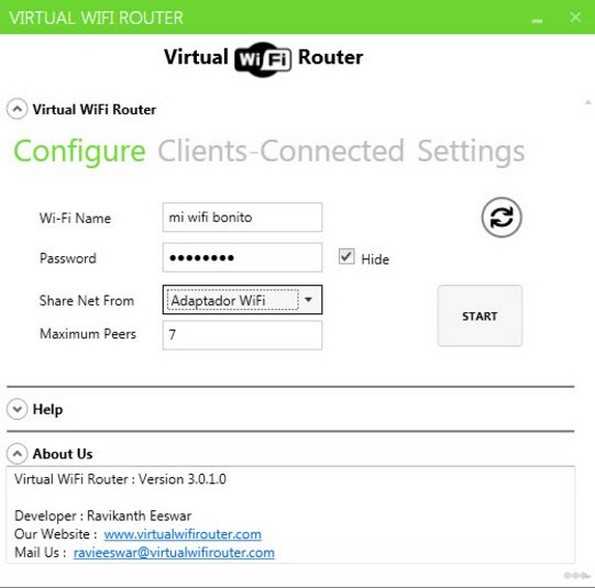
Молодая программа для Wi-Fi со стандартными настройками. Имеет рейтинг одобрения 70% всех пользователей. Условно бесплатная, но пользоваться можно без проблем.
2 – Connectify
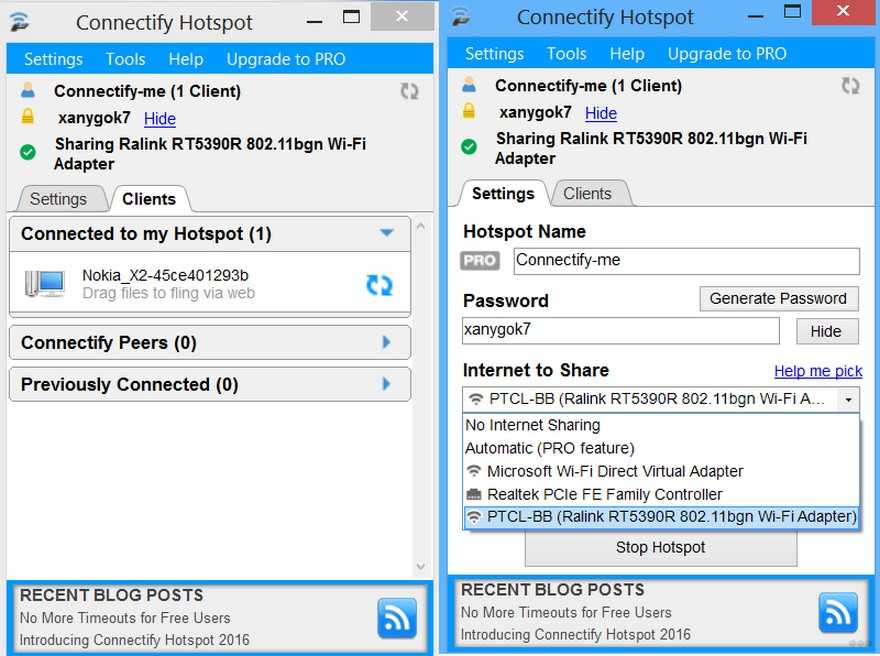
Как по мне, это самая популярная прога для подобной работы. Ее используют все и везде. Уровень пользователя – полный чайник. Рейтинг одобрения – 71%. Есть платная и бесплатная версии, но базового функционала хватит с головой.
В базовой бесплатной версии, когда я ее использовал, нельзя было менять название сети – так компания себя рекламирует. Есть и расширенные платные версии с поддержкой фаервола, расшаривания 4G, режимами моста и репитера.
Видео по использованию и настройке:
3 – MyPublicWiFi
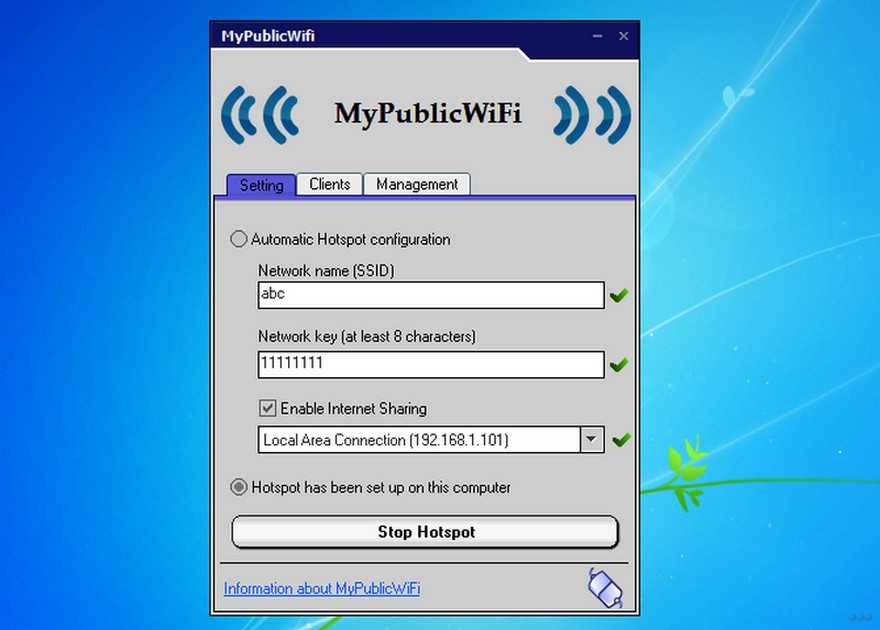
Еще одна бесплатная утилита с минимумом функционала для любого уровня пользователя. Из интересных преимуществ – есть отдельный лог со всеми посещенными страницами, которые запрашивали пользователи точки доступа. Конечно, для этого можно использовать профессиональные программы для анализа трафика, но для новичков функция может оказаться даже просто интересной.
4 – mHotspot
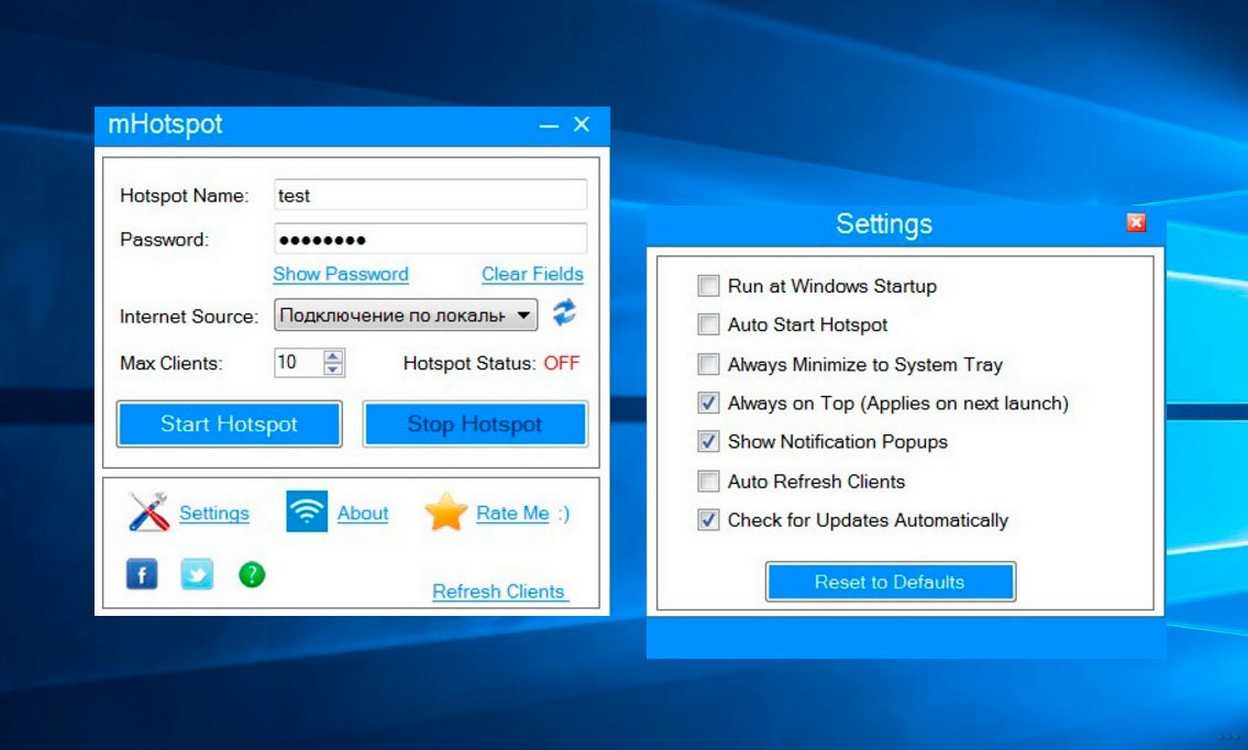
Еще один простой раздатчик WiFi. Полностью бесплатное приложение для базового уровня пользователя. Единственное, что можно огранить – число подключенных хостов. Каких-то дополнительных фильтров разработчики не предусмотрели. Зато есть возможность поставить себе стороннюю тему оформления. Прям вспоминаются «нулевые» с первыми программными фишками…

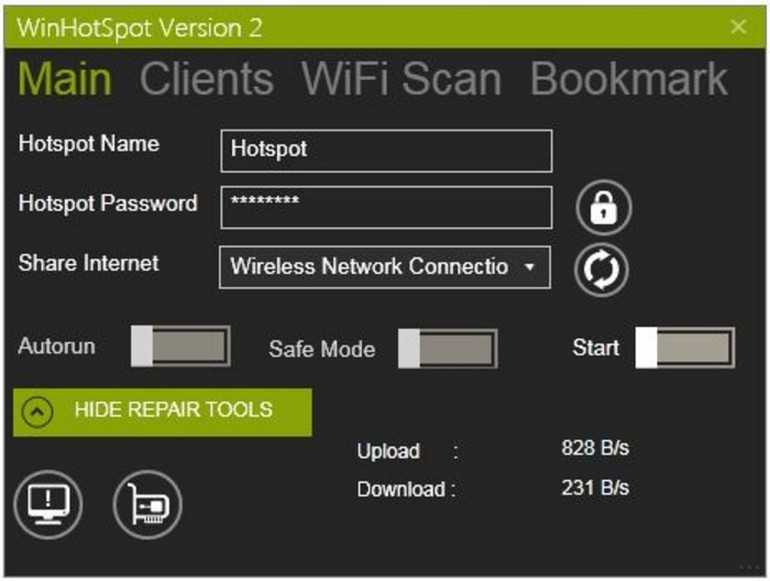
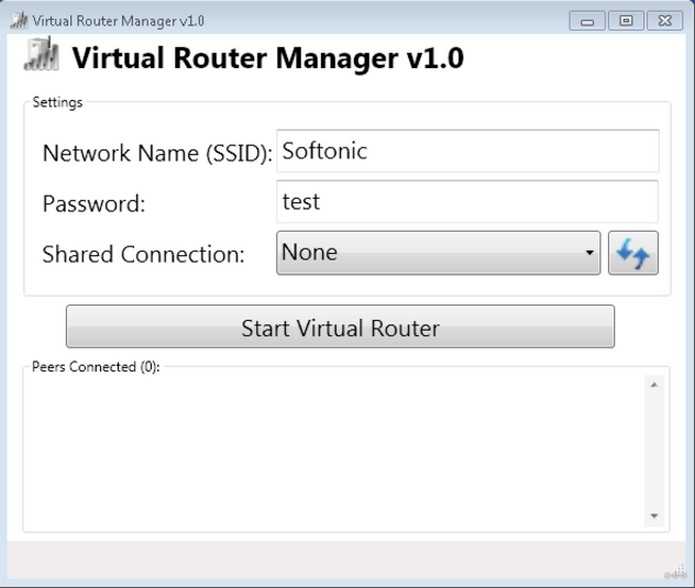
Лучшие программы для раздачи WiFi с ноутбука и компьютера
Популярное приложение, которое раздает интернет через сетевую точку доступа. Дает возможность использовать устройство в виде роутера, предоставляет быстрое подключение к сети.
Удобная версия программы, помогающая установить скоростное соединение и настроить сигнал для раздачи ВайФай. Компьютер использует сетевое оборудование в качестве адаптера, измеряет количество трафика.
Утилита устанавливается на ноутбук, предлагает помощь и широкий функционал для настройки раздачи интернета. Хотспот проводит быстрое обновление и предоставляет безопасность для подключаемых устройств.
Приложение, основными функциями которого является создание точки доступа ВайФай, поиск и установка драйверов для подключения устройств, отображение качества соединения на дисплее ПК.
Версия утилиты без вирусов, которая быстро настраивает и подключает точку доступа к сети. Она выводит на экран список подключаемых смартфонов и ноутбуков, а также количество затраченных Гб.
Клиент, предоставляющий огромный сервис для раздачи проводного интернета на другие устройства. На дисплей выводится карта подключения, для установки продукта необходима современная операционная система.
Позволит изменить любой параметр сетевого подключения, мгновенно настроить точку доступа, проверить, правильно ли установлен шнур и работает ли интернет на других устройствах.
Программа с огромным потенциалом, служащая для ноутбука и помогающая без ошибок установить подключение к сети для известной операционной системы. Регулярно мониторит уровень сигнала и состояние всех соединений.
Инструмент, который раздает беспроводную сеть для других устройств с высокой скоростью и шифрованием wpa2 лог. Он полностью безопасный и подходит для всех современных платформ.
Бесплатная программа помогает подключаться к другим ip адресам, настраивать маршрутизатор любой мощности. Она обрабатывает неограниченное количество кб информации, использует ssid для улучшенного соединения.
Приложение настраивает канал раздачи сети WiFi для множества мобильных или стационарных устройств. В настройках пользователь может изменить покрытие, просмотреть текстовый документ со справкой.
Программное обеспечение стабилизирует работу сетевых подключений без роутера и usb адаптера. Предлагает отчеты для исправления ошибок при будущих подключениях. Оно создает множество соединений для различных устройств, в т.ч. без пароля, предоставляет неограниченное количество попыток для настройки высококачественного безлимитного интернет трафика.
Если интернет подключен через шнур, соединение возможно через адаптеры tp-link, d-link. Поддерживаются все известные модели нетбуков и ноутбуков: dell, acer, asus, fujitsu, hp pavilion, samsung, lenovo, msi. В работе могут быть использованы 3g и 4g модемы (мегафон, mts, beeline, yota). Предлагаем скачать программы для раздачи wifi с ноутбука для Windows 7 на русском языке без регистрации и смс. Представлены последние версии 2022 года (32/64 bit).